프로그램을 제거하다 을 시도했지만 해당 프로그램은 Windows 10 PC에서 제거되지 않습니다. 이는 다양한 이유로 발생하며 그 중 일부는 프로그램과 관련이 없고 시스템과 관련이 있습니다.
다행히도 간단한 절차에 따라 대부분의 제거 문제 해결 할 수 있습니다. 그러면 평소처럼 프로그램을 삭제할 수 있습니다.
설정을 사용하여 Windows 10 프로그램 제거
Windows 10에 설치된 앱 제거 를 수행하는 가장 쉬운 방법은 내장된 설정 앱을 사용하는 것입니다. 제어판이나 다른 방법으로 앱을 제거하려는 경우 설정을 시도하면 프로그램이 성공적으로 삭제될 수도 있습니다.
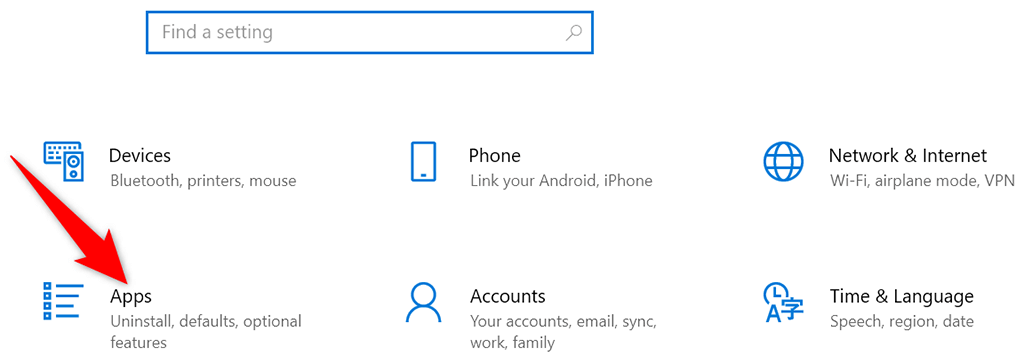
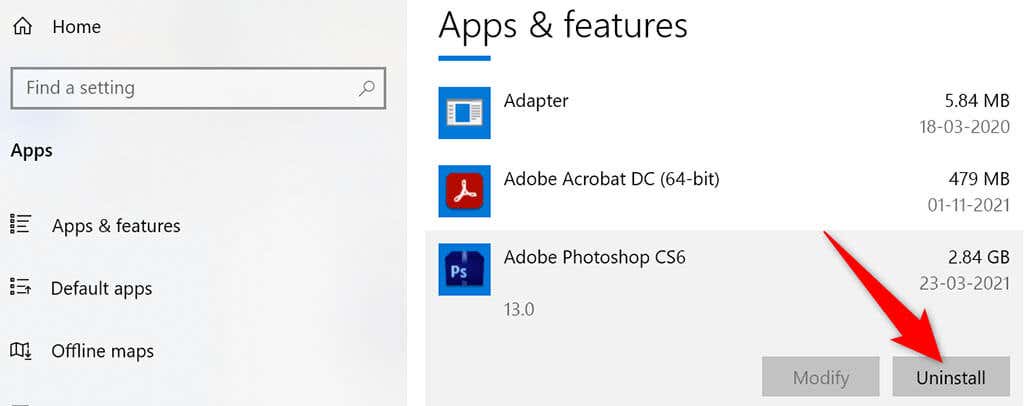
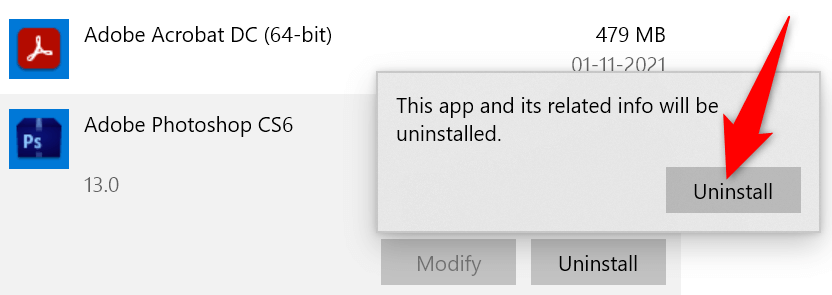
제어판을 사용하여 Windows 10 앱 제거
설정을 사용할 수 없거나 해당 앱이 프로그램을 제거하지 않는 경우 제어판을 사용해 보세요. 이는 Windows PC에서 앱을 제거하는 가장 전통적인 방법입니다.
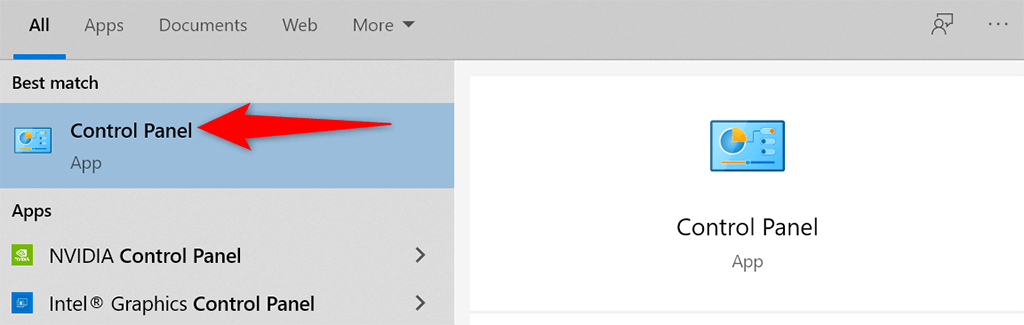
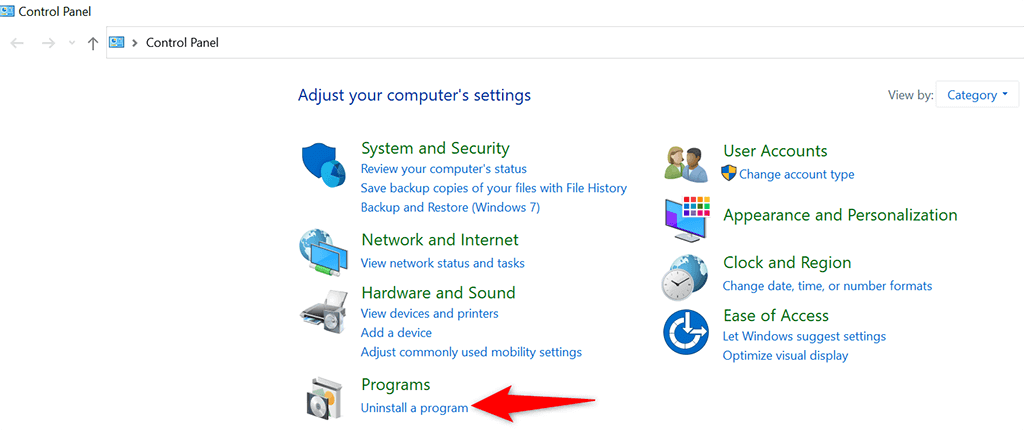
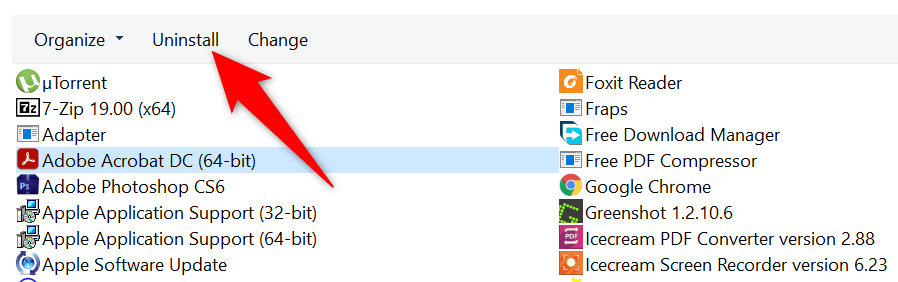
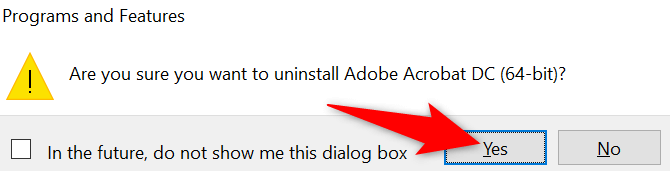
프로그램 제거 도구 사용
많은 앱이 전용 제거 도구 와 함께 번들로 제공됩니다. 이 도구를 사용하여 PC에서 해당 프로그램을 완전히 제거할 수 있습니다. 설정이나 제어판이 작동하지 않는 경우 이 도구를 사용하는 것이 좋습니다.
제거 도구를 사용하는 단계는 소프트웨어에 따라 다릅니다. 그러나 대부분의 경우 시스템에서 프로그램을 삭제하는 제거 또는 제거 옵션이 있습니다. 이러한 제거 도구는 일반적으로 프로그램이 설치된 디렉터리에 있습니다.
예를 들어, Avidemux 도구의 경우 Uninstall Avidemux VC++ 64bits.exe 라는 제거 도구는 다음 디렉터리에 있습니다.
C:\Program Files\Avidemux 2.7 VC++ 64비트
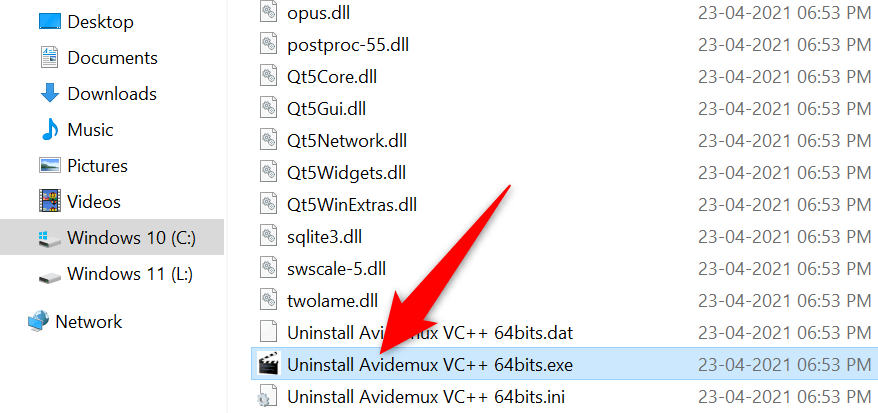
해당 도구를 열면 컴퓨터에서 프로그램을 제거하는 데 도움이 되는 마법사가 실행됩니다.
프로그램을 닫은 후 제거
앱을 제거할 수 없는 한 가지 이유는 해당 앱이 현재 PC에서 실행되고 있기 때문입니다. Windows에서는 일반적으로 컴퓨터의 포그라운드 또는 백그라운드에서 실행 중인 앱을 제거하는 것을 금지합니다.
이 문제를 해결하려면 앱을 완전히 닫고 설정 또는 제어판에서 앱을 제거하세요. 앱을 닫기 전에 저장하지 않은 작업을 저장했는지 확인하세요.
앱이 닫히지 않는 경우 해당 앱을 강제 종료하세요 방법은 다음과 같습니다.
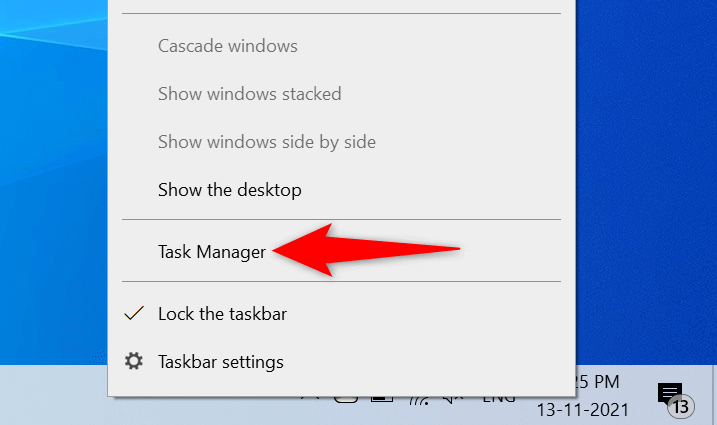

프로그램 설치 및 제거 문제 해결사 사용
Microsoft는 PC에서 제거 문제를 해결하는 데 사용할 수 있는 프로그램 설치 및 제거 문제 해결사를 제공합니다. PC에서 앱을 제거하는 데 문제가 있는 경우 이 도구를 사용해 보면 문제가 해결될 것입니다.
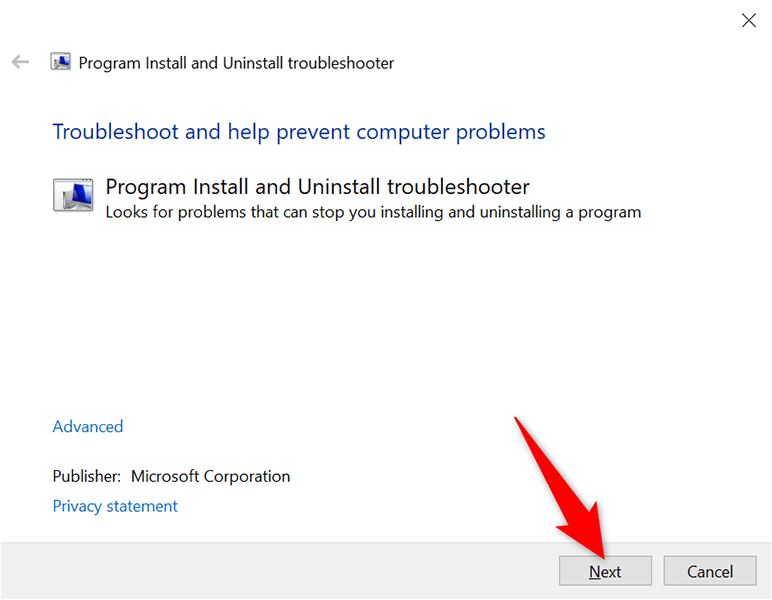
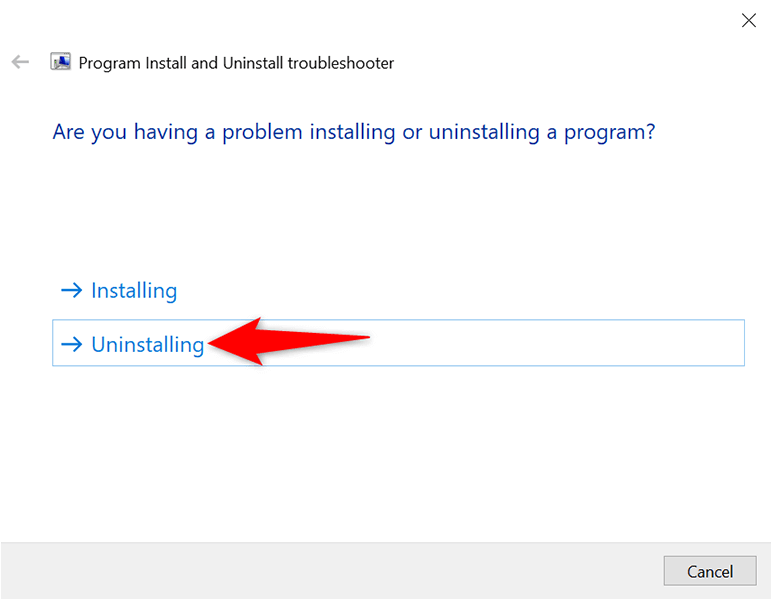
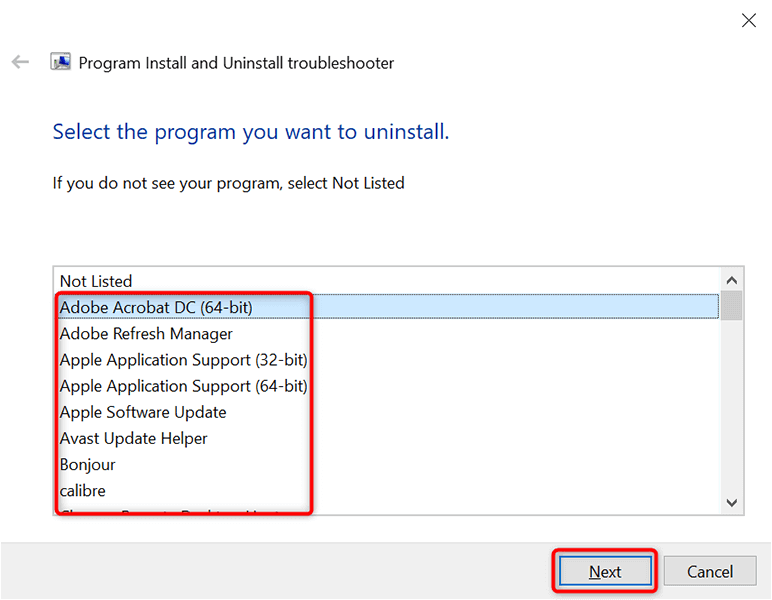
제거되지 않는 프로그램을 제거하기 위해 명령 프롬프트 활용
명령 프롬프트는 PC에서 프로그램을 제거하는 또 다른 방법입니다. 이 도구의 명령 을 실행하면 도구가 컴퓨터에서 지정된 앱을 제거합니다.
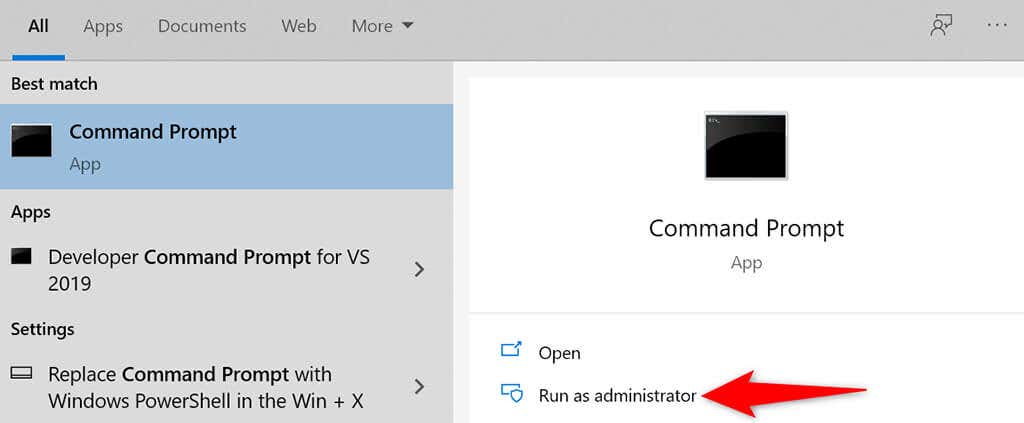
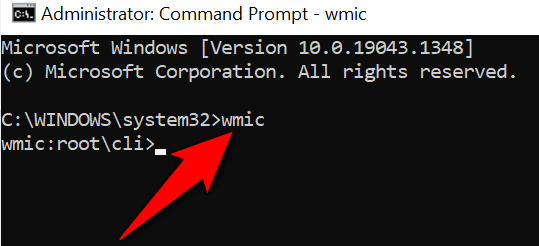
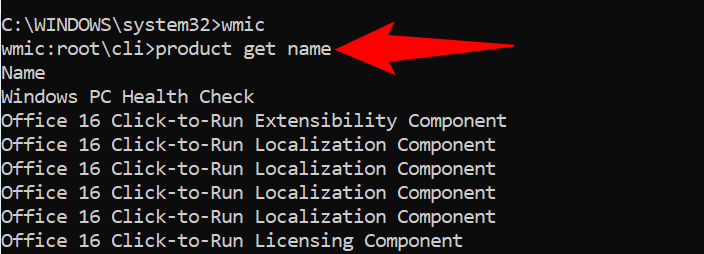
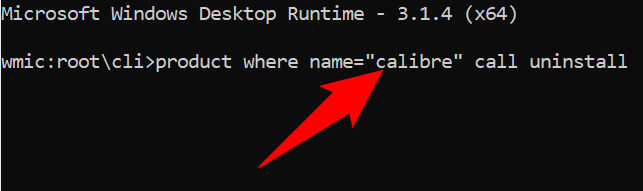
Windows 10 안전 모드에서 제거되지 않는 프로그램 제거
그래도 앱이 제거되지 않으면 타사 프로세스가 제거 작업을 방해하고 있을 수 있습니다. 이러한 경우인지 확인하고 앱을 성공적으로 제거하려면 Windows 10의 안전 모드를 사용하세요.
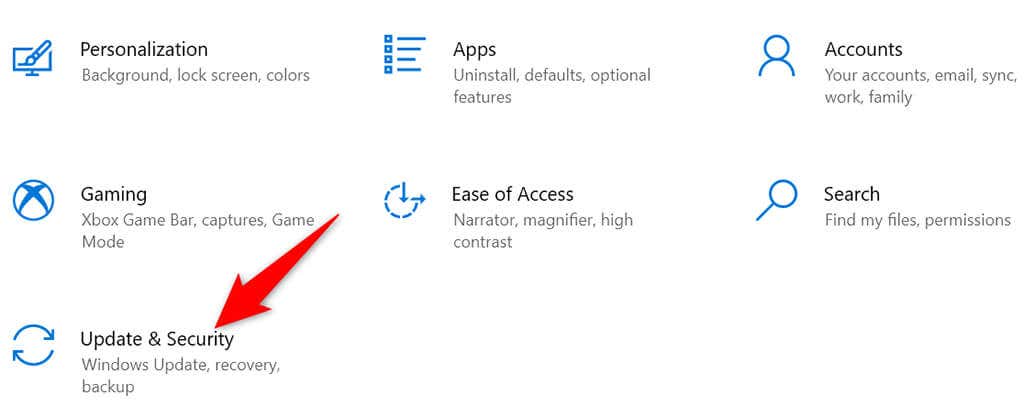
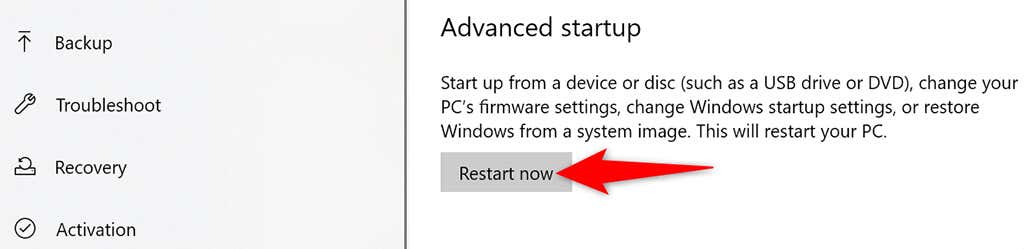
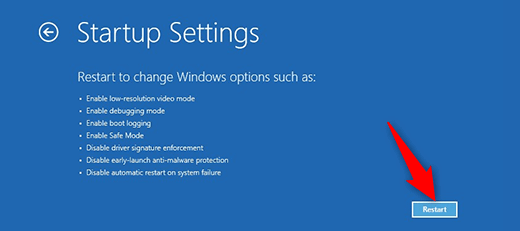
제거되지 않는 프로그램은 실제로 제거될 수 있습니다
문제가 있는 앱은 어디에나 있으며 그 중 일부는 PC에서 떠나고 싶어하지 않습니다. 만약 당신이 그런 것을 만난다면, 이제 당신은 영원히 작별 인사를 하기 위해 무엇을 해야 하는지 정확히 알게 될 것입니다. 완료되면 공간 확보 및 PC 성능 향상 을 고려해 보는 것이 좋습니다.
.